Sadržaj:
Način 1: Provjera uređaja za reprodukciju
Realtek Digital Output — uređaj za reprodukciju koji se prilikom korištenja određenih komponenti postavlja kao glavni. Među problemima koji se javljaju tijekom rada takve opreme je i nestanak zvuka. U takvim slučajevima prvo je potrebno provjeriti je li zaista odabran pravi uređaj za reprodukciju. Da biste to učinili, kliknite na ikonu zvuka u sistemskoj traci, proširite popis opreme i odredite odgovarajući uređaj.
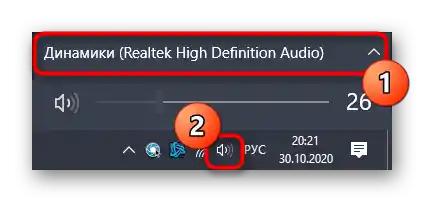
Dodatno, možete desnom tipkom miša kliknuti na ikonu i odabrati opciju "Otvorite postavke zvuka".

Tako ćete pratiti ne samo glasnoću, već i osjetljivost zvučnika, shvaćajući reproducira li se zvuk na toj opremi uopće. Ako promjena sredstva za izlaz nije donijela nikakve rezultate, pređite na sljedeće metode.
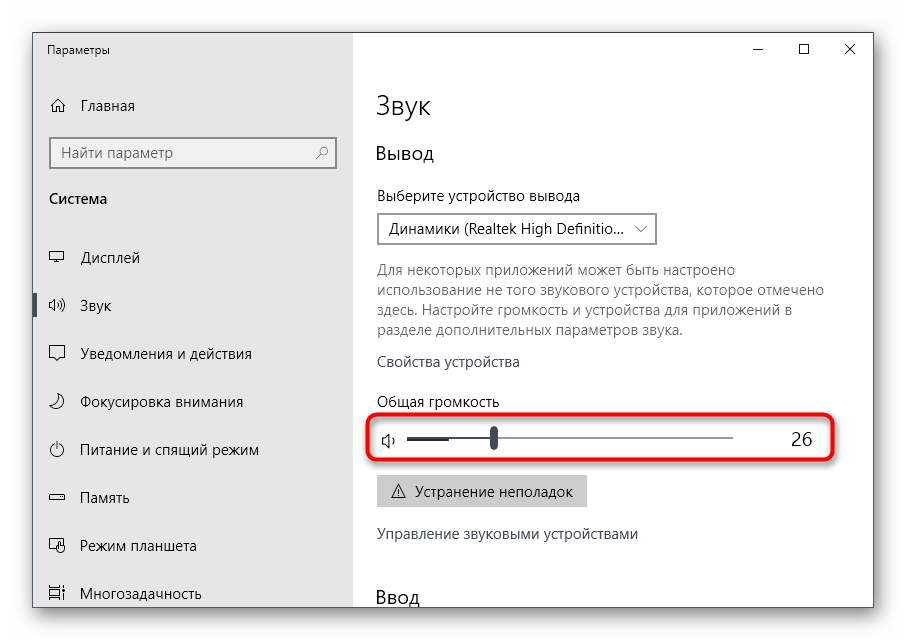
Način 2: Postavljanje uređaja kao zadani
Odmah preporučujemo da provjerite odabrani uređaj za izlaz zvuka kao zadani, kako bi odgovarao onome što se koristi.Ova opcija će biti učinkovita ako su parametri prvotno postavljeni za već isključeni uređaj ili iz nekog drugog razloga resetirani.
- U istom izborniku postavki zvuka kliknite na klikabilni tekst "Upravljačka ploča zvuka", koji se nalazi u bloku "Povezane postavke".
- Pronađite ikonu s imenom "Realtek Digital Output" i desnom tipkom miša kliknite na nju.
- Primijenite postavku "Koristi zadani komunikacijski uređaj".
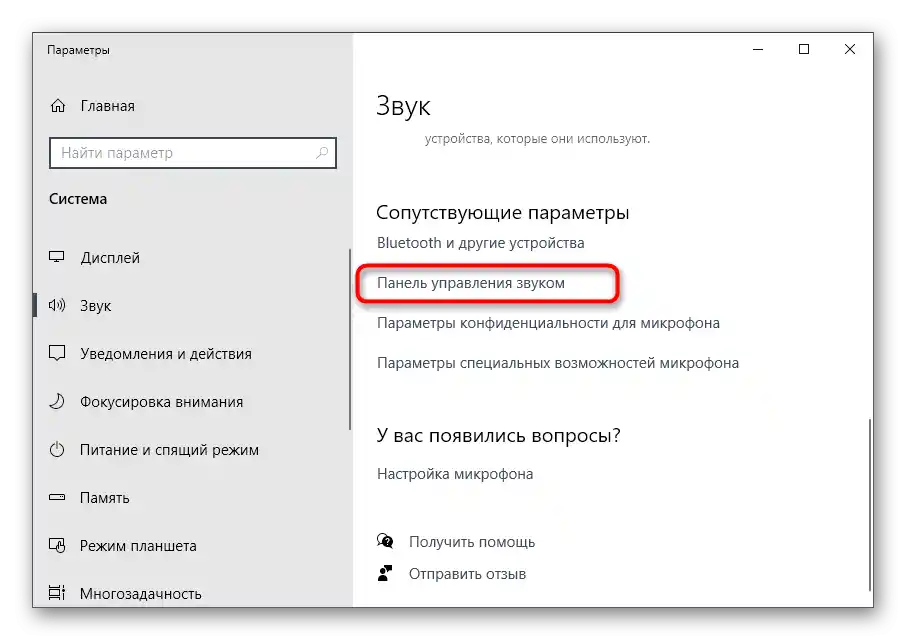
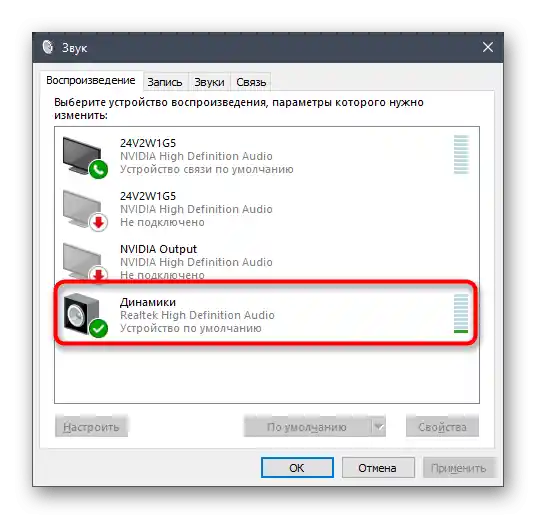
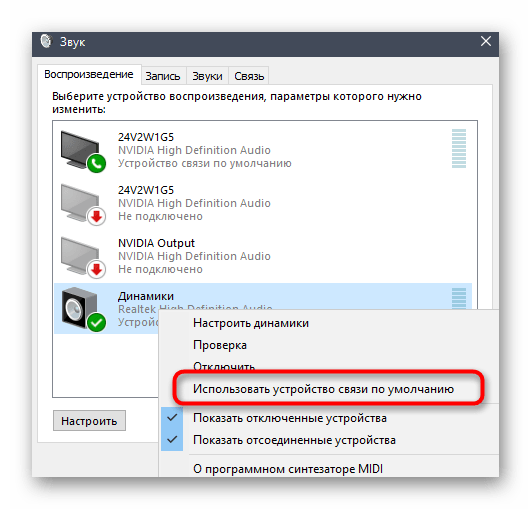
Nakon toga, ništa ne bi trebalo ometati provjeru zvuka, reproducirajući glazbu ili pokrećući neki video na računalu.
Metoda 3: Korištenje automatskog alata za otklanjanje problema
U Windowsima postoji automatski alat za otklanjanje problema koji omogućuje rješavanje problema povezanih s različitim hardverom i drugim sistemskim komponentama. To uključuje i audio, pa bi ovaj alat mogao biti koristan u slučaju nedostatka zvuka na Realtek Digital Output.
- Otvorite "Start" i idite na aplikaciju "Postavke".
- Kliknite na pločicu "Ažuriranje i sigurnost".
- Odaberite odjeljak "Otklanjanje problema".
- Pronađite dijagnostički alat "Reprodukcija zvuka" i pokrenite ga.
- Pričekajte da provjera završi, što traje nekoliko minuta, a zatim se upoznajte s dobivenim informacijama i prihvatite nove postavke ako alat predloži promjene.
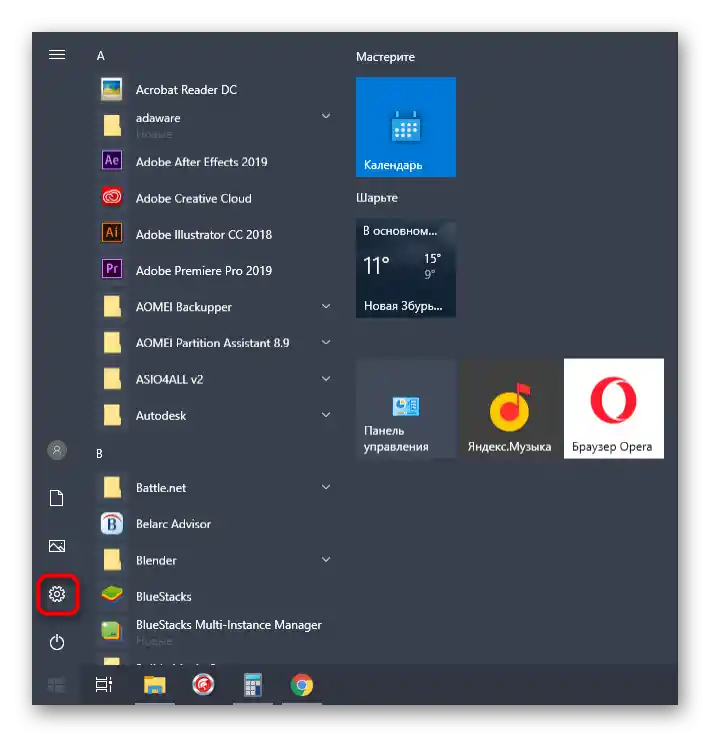
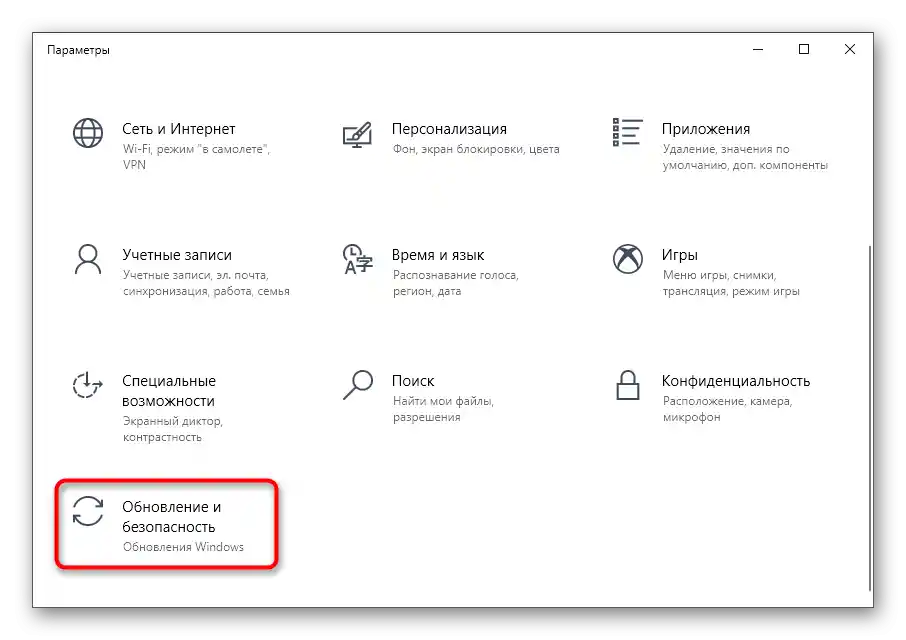
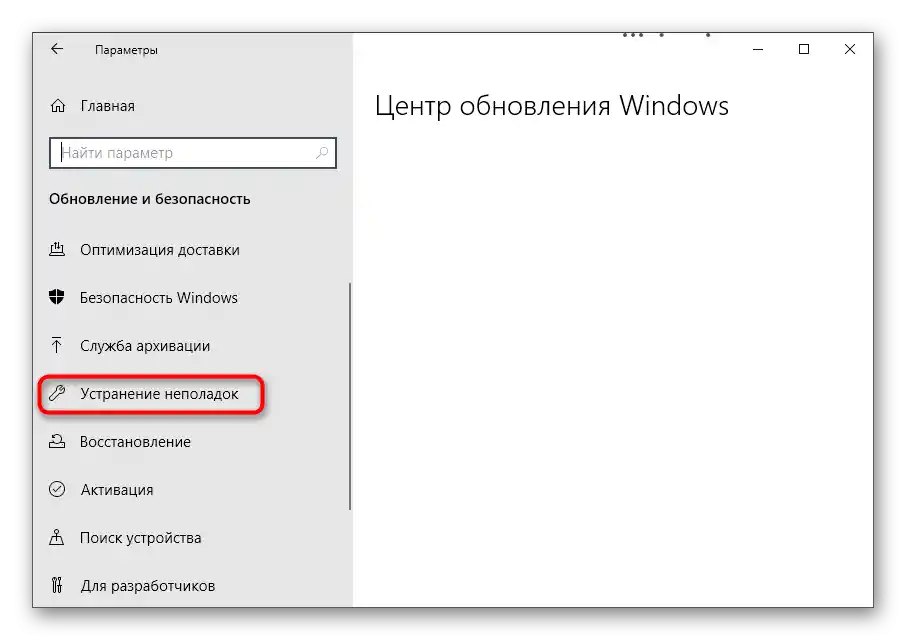
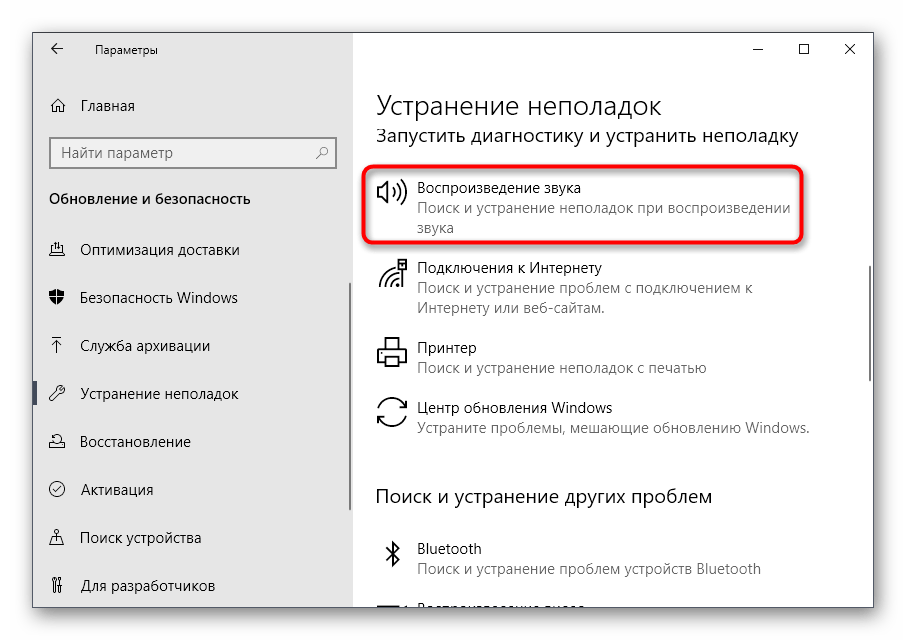
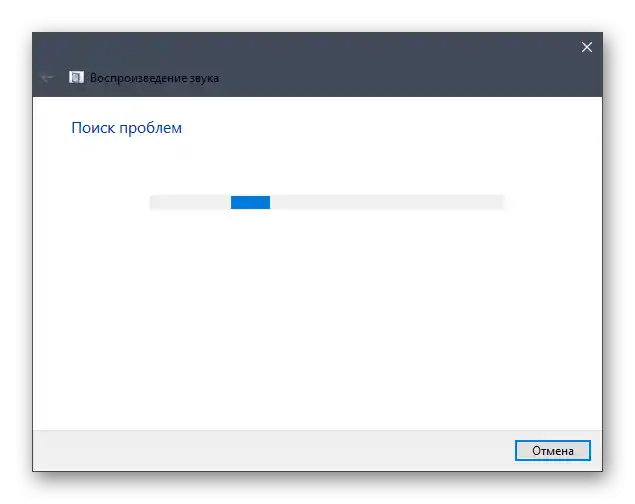
Metoda 4: Vraćanje zvučnog upravljačkog programa
Sljedeća preporuka posebno je korisna korisnicima Windows 10, gdje je zvučni upravljački program automatski instaliran od strane operativnog sustava. On ne odgovara uvijek potrebama ili proces ne prolazi potpuno ispravno, što uzrokuje problem s nestankom zvuka.Vozač treba vratiti, a zatim provjeriti kako to utječe na reprodukciju.
- Za to desnom tipkom miša kliknite na gumb "Start" i u kontekstnom izborniku odaberite stavku "Upravitelj uređaja".
- Proširite kategoriju "Zvučni, igraći i video uređaji".
- Desnom tipkom miša kliknite na "Realtek Digital Output" i odaberite "Svojstva".
- Idite na karticu "Vozač" i upotrijebite funkciju "Vratiti", potvrđujući uklanjanje trenutnog vozača.
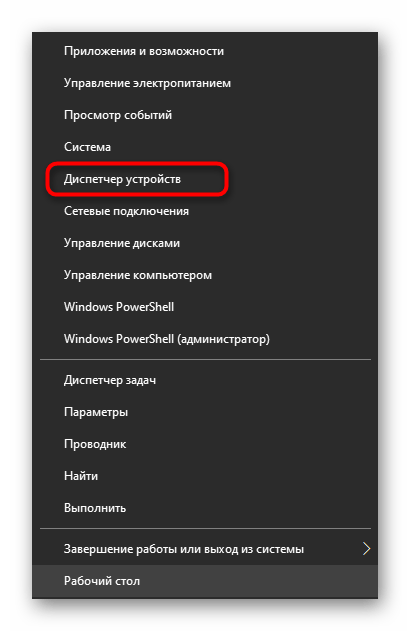
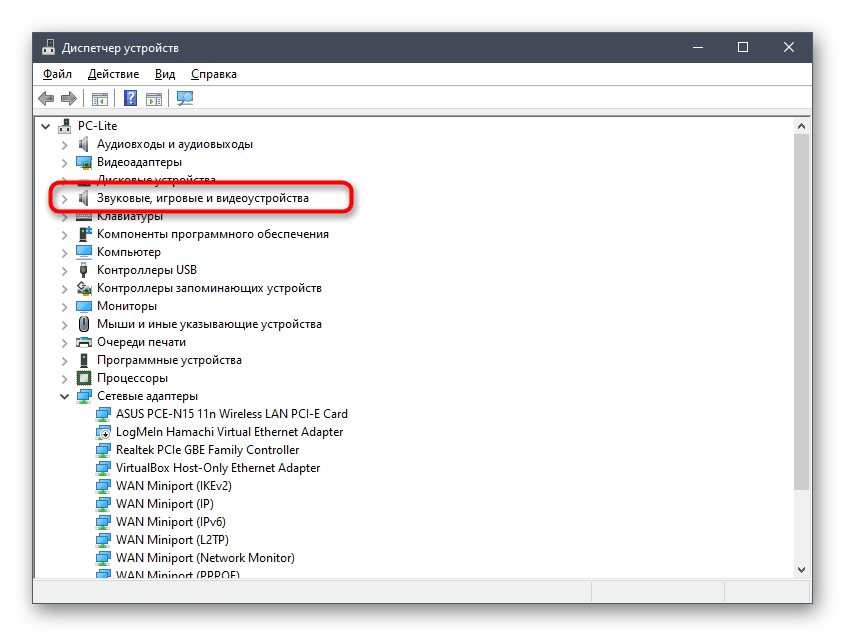
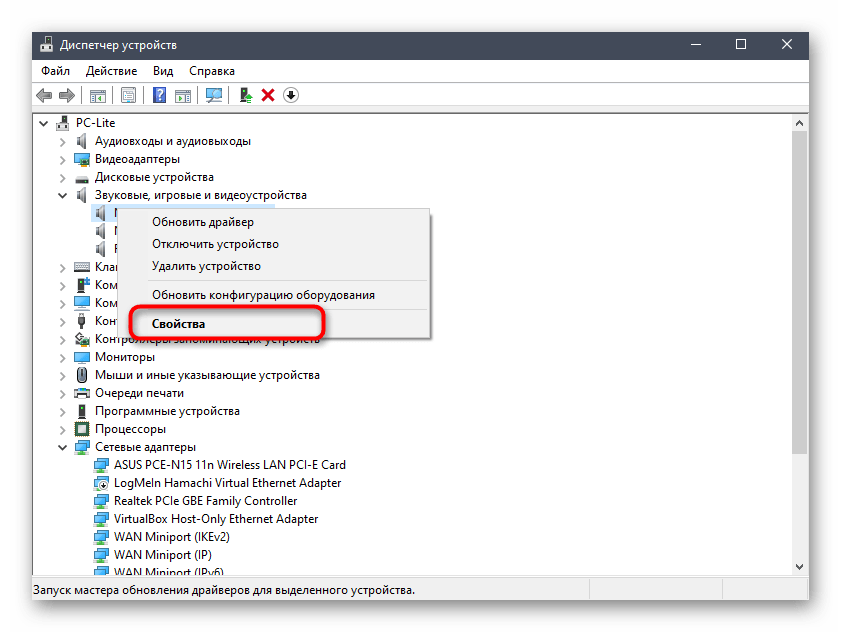
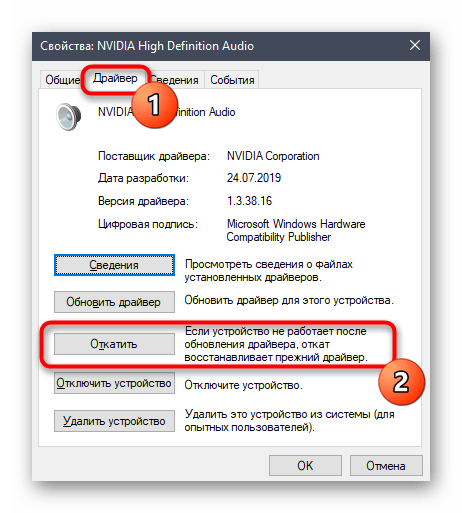
Promjene bi trebale odmah stupiti na snagu, i vrlo je vjerojatno da će se uređaj Realtek Digital Output prikazati u tom izborniku s novim imenom. Ne brinite se zbog toga, samo provjerite zvuk. Ako ga još uvijek nema, obratite pažnju na sljedeću metodu, također vezanu uz vozače.
Metoda 5: Instalacija novih zvučnih vozača
Automatska instalacija zvučnih vozača u OS-u ne radi uvijek ispravno, stoga se ne može smatrati najboljim sredstvom za dobivanje datoteka. Trenutno je još uvijek optimalna opcija preuzimanje softvera s službene web stranice proizvođača matične ploče ili prijenosnika, ali možete koristiti i softver treće strane ili izvršiti pretraživanje prema ID-u opreme. O svim tim opcijama pročitajte u drugom članku na poveznici u nastavku, gdje odaberite odgovarajuću metodu i provedite je.
Više informacija: Preuzimanje i instalacija zvučnih vozača za Realtek
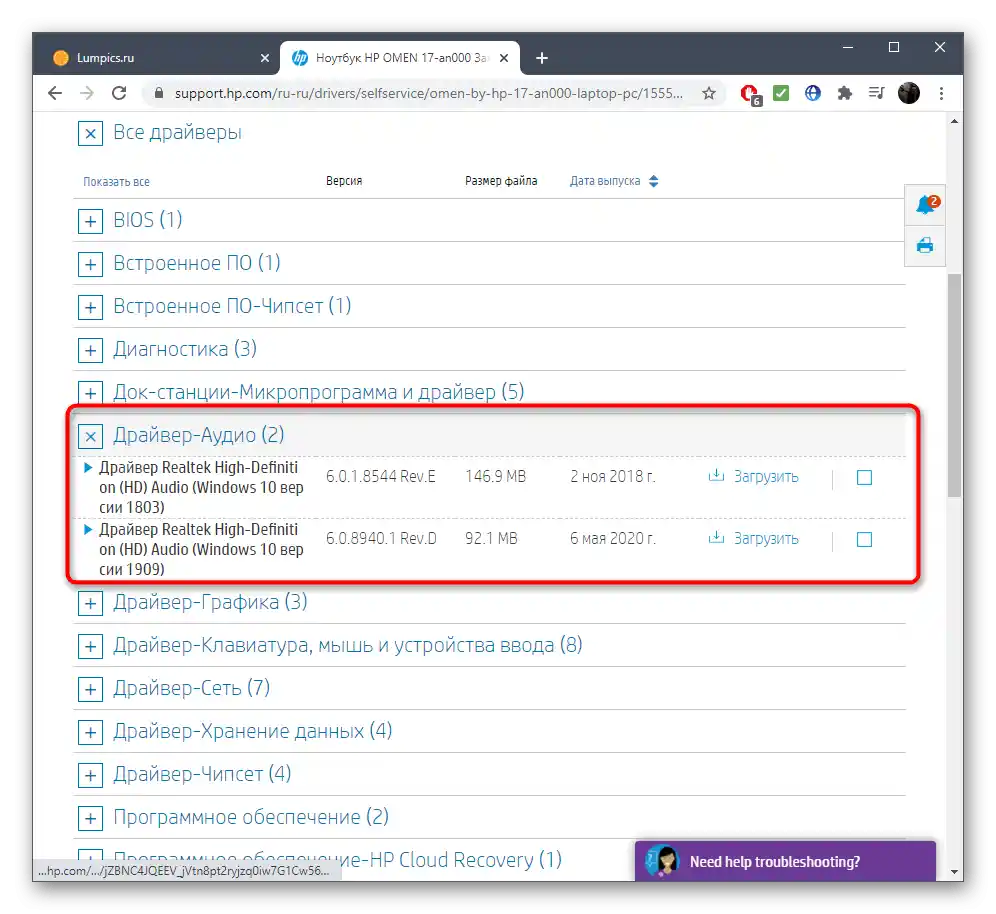
Ako nijedna od navedenih metoda nije donijela željeni rezultat, preporučujemo provjeru fizičke ispravnosti uređaja za reprodukciju — zvučnika ili slušalica. Ponekad može pomoći ponovna instalacija ili obnova Windows-a, ali praksa pokazuje da su najčešće problemi uzrokovani nepravilnim radom vozača ili greškama u postavkama zvučnih uređaja u Windows-u.